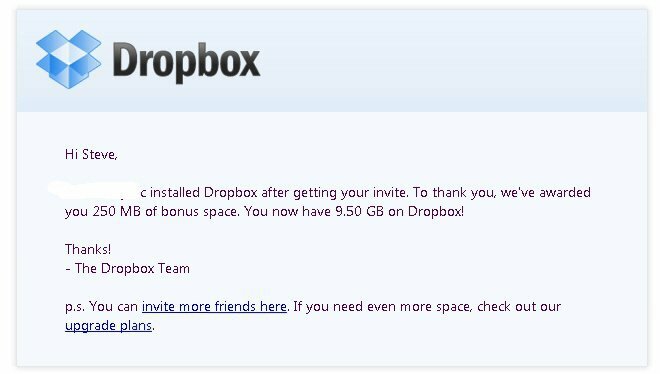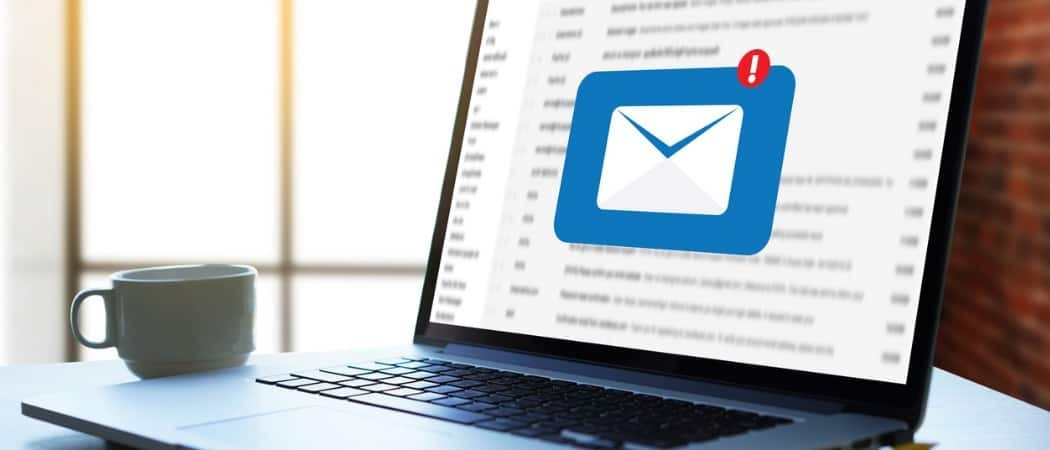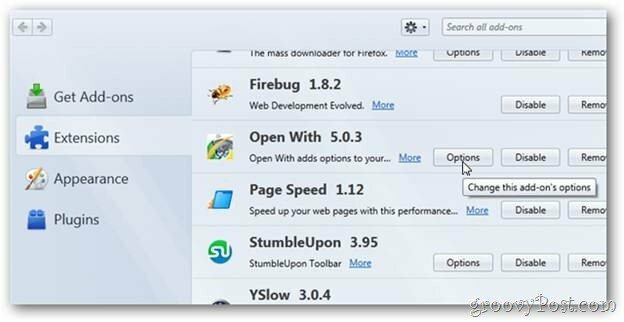Kaip gauti "Google" atvirkštinių vaizdų paiešką "Windows File Explorer"
Laisvas Langai "Google" Herojus / / March 19, 2020
Paskutinį kartą atnaujinta

Ar dažnai darai atvirkštinę vaizdą naudodamas atvaizdą kompiuteryje? Sužinokite, kaip naudoti nemokamą įrankį tai padaryti tiesiogiai „Windows File Explorer“.
„Google“ atvirkštinė vaizdo paieška leidžia naudoti vaizdą kaip paieškos įvestį ir gauti su vaizdu susijusius rezultatus, pvz., Vaizdo šaltinio vietą ir kitas svetaines, kuriose jis buvo naudojamas.
Savo naršyklėje galite atlikti atvirkštinio vaizdo paiešką naudodami Vaizdai nuoroda pagrindinis „Google“ paieškos puslapis. Tačiau šis metodas reikalauja, kad rankiniu būdu įkeltumėte norimą vaizdą.
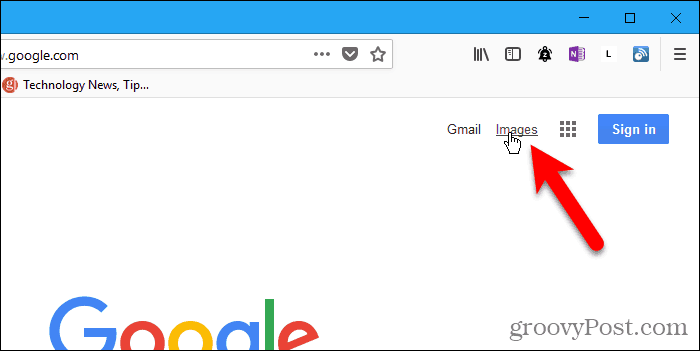
Yra greitesnis ir lengvesnis būdas atlikti atvirkštinio vaizdo paiešką naudojant atvaizdą kompiuteryje. „GoogleImageShell“ yra nemokamas įrankis, kuris prideda „Google“ atvirkštinio vaizdo paiešką prie „Windows“ failų naršyklės kaip parinktį dešiniojo pelės mygtuko paspaudimo meniu. Parinktis automatiškai įkelia pasirinktą vaizdą į „Google“ atvirkštinę vaizdų paiešką ir rezultatus pateikia numatytojoje naršyklėje.
Kodėl verta naudoti atvirkštinę vaizdų paiešką?
Taigi, kam naudosite atvirkštinę vaizdų paiešką? Čia yra ne tik vaizdo šaltinio nustatymo, bet ir keletas atvirkštinio vaizdo paieškos būdų:
- Raskite informacijos apie nepaženklintus produktus ir kitus objektus.
- Susekite fono paveikslėlius ir didesnės skiriamosios gebos vaizdo variantus.
- Raskite receptus iš paruoštų patiekalų vaizdų.
- Garsenybės vardą sužinokite iš atvaizdo.
- Pasakykite, ar vaizdas tikras, ar netikras.
- Nustatykite nežinomus augalus, gyvūnus ir dar daugiau.
Įdiekite „GoogleImageShell“
„GoogleImageShell“ nėra įdiegta kaip visa programa, o taip pat ir nešiojamoji programa. Tai daro kai kuriuos „Windows“ registro pakeitimus. Jei perkelsite programą į kitą aplanką, ji neveiks.
Atsisiųskite „GoogleImageShell“ ir įdėkite .exe failą į aplanką, kurio greičiausiai neperkelsite ir neištrinsite.
„GoogleImageShell“ reikia „Windows 7“ ar naujesnės versijos ir .NET 4.6.1.
Norėdami įdiegti „GoogleImageShell“ tik dabartiniam vartotojui, paleiskite .exe failą. Jei norite įdiegti „GoogleImageShell“ visiems vartotojams, dešiniuoju pelės mygtuku spustelėkite .exe failą ir pasirinkite Vykdyti kaip administratorius.
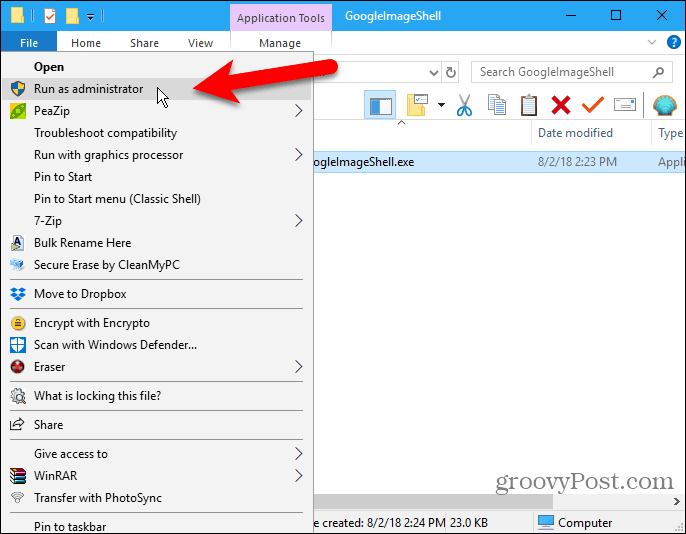
Jei Vartotojo abonemento kontrolė pasirodo dialogo langas, spustelėkite Taip tęsti.
Galbūt nematysite šio dialogo lango, atsižvelgiant į jūsų Vartotojo abonemento kontrolė nustatymai. Vis dėlto nerekomenduojame visiškai išjungti UAC.
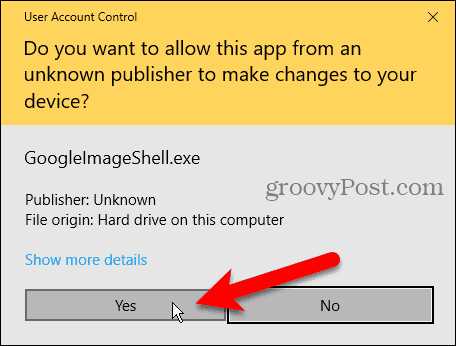
Ant „GoogleImageShell“ dialogo lange galite pakeisti numatytąjį Kontekstinio meniu tekstas.
Tada pasirinkite, ar norite Į paiešką įtraukite failo pavadinimą ir Prieš įkeldami pakeiskite didelių vaizdų dydį.
Jei „GoogleImageShell“ įdiegėte visiems vartotojams, būtinai patikrinkite Įdiekite / pašalinkite visus vartotojus dėžė.
„GoogleImageShell“ veikia su PNG, JPG, GIF ir BMP formatais. Pasirinkite, kurį iš šių formatų norite Įdiegti / pašalinti šių tipų failus dėžė.
Spustelėkite Diegti.
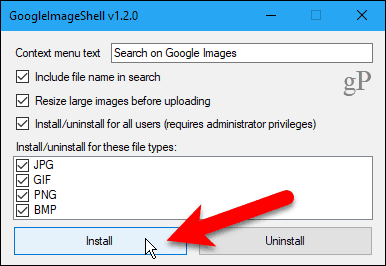
Įdiegti pavyko dialogo langas praneša, kad kontekstinio meniu įrašai buvo įtraukti į „File Explorer“.
Spustelėkite Gerai norėdami uždaryti dialogo langą.
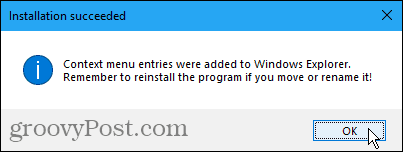
Uždaryk „GoogleImageShell“ dialogo langą spustelėdami X viršutiniame dešiniajame kampe.
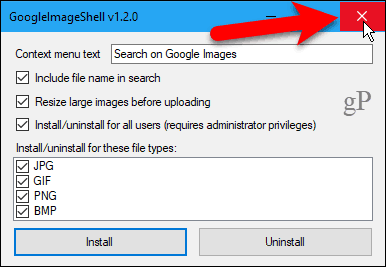
Naudokite vaizdą atvirkštinėje naršyklėje naudodami vaizdą kompiuteryje
Jei norite ieškoti naudodami atvaizdą kompiuteryje, atidarykite „File Explorer“ ir eikite į vietą, kurią norite naudoti atvirkštinio vaizdo paieškoje.
Dešiniuoju pelės mygtuku spustelėkite failą ir pasirinkite Ieškokite „Google“ vaizduose (ar ką jūs įvardinote parinktį).
Atvirkštinio vaizdo paieškai taip pat galite pasirinkti kelis vaizdus.
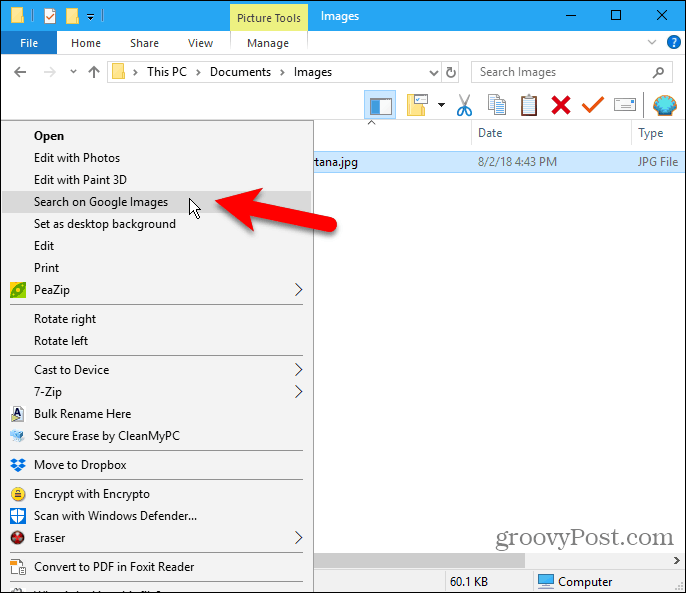
Atidaroma numatytoji naršyklė su rezultatais, kuriuose gali būti panašūs vaizdai, svetaines, kuriose yra vaizdas, ir kitus vaizdo dydžius.
Jei pasirinkote kelis atvaizdus, kiekvieno atvaizdo rezultatai rodomi atskiruose naršyklės skirtukuose.
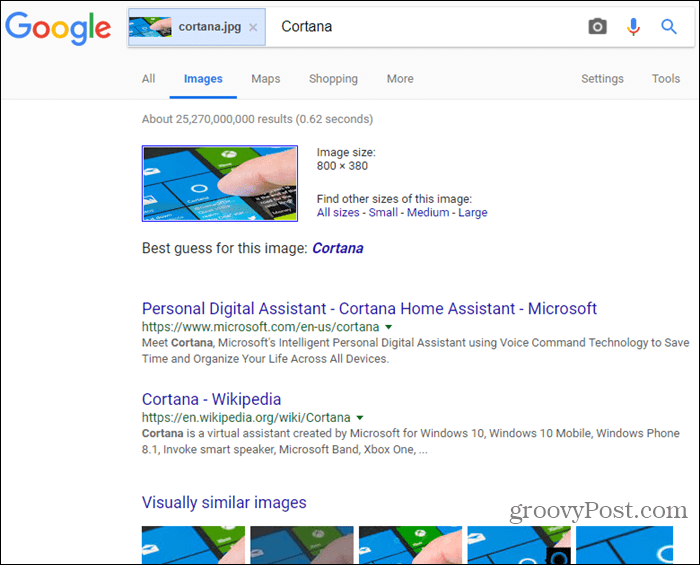
Pašalinkite „GoogleImageShell“
Norėdami pašalinti „GoogleImageShell“ iš „File Explorer“ kontekstinio meniu, paleiskite .exe failą dar kartą. Jei įdiegėte visiems vartotojams, paleiskite .exe failą kaip administratorių, kaip aprašėme aukščiau skyriuje „Įdiegti„ GoogleImageShell “.
Neištrinkite, nejudinkite ir nepervardykite .exe failo prieš pašalindami programą.
Spustelėkite Pašalinti.
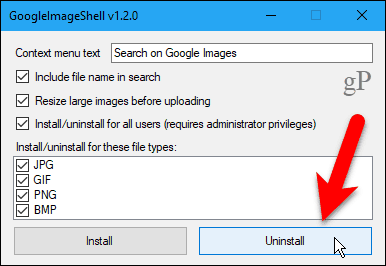
Pašalinti pavyko dialogo langas praneša, kad kontekstinio meniu įrašai buvo pašalinti iš „File Explorer“.
Spustelėkite Gerai norėdami uždaryti dialogo langą. Tada uždarykite „GoogleImageShell“ dialogo langą spustelėdami X viršutiniame dešiniajame kampe.
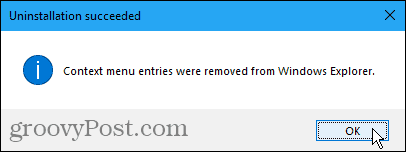
Grįžtamųjų vaizdų paieška geriausiai veikia dažniausiai rastus vaizdus
Ieškant asmeninio vaizdo, pavyzdžiui, šeimos ar draugo nuotraukos, greičiausiai nebus daug rezultatų.
Geriau naudokite vaizdą, kuris greičiausiai bus rodomas kitose internetinėse vietose. Jūs gausite daugiau rezultatų.